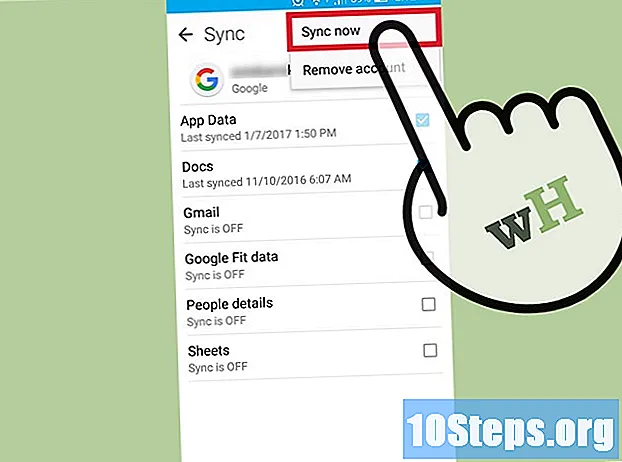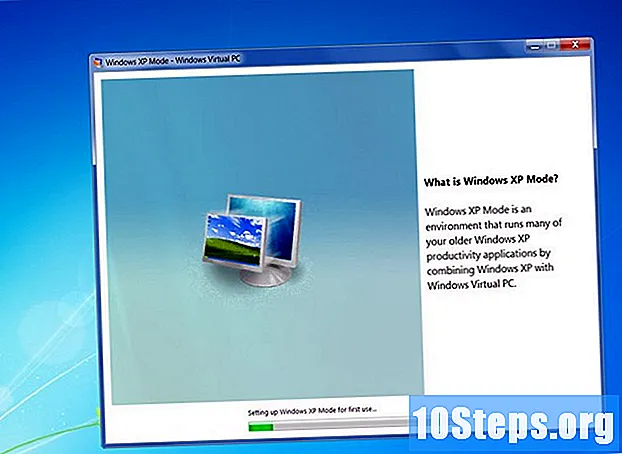תוֹכֶן
להשתמש ב- infotainment Apple CarPlay, עליך לחבר את האייפון שלך (דגם 5 ואילך) למרכז המדיה של המכונית באמצעות כבל USB. לאחר התחברות, תוכלו לשלוט בטלפון שלכם ממסך ה- CarPlay. הדרך הקלה ביותר להתקדם היא באמצעות Siri, שתוכלו לשלוט עליה מבלי להוריד את הידיים מההגה ואת העיניים מהכביש.
צעדים
חלק 1 מתוך 5: יצירת החיבור
הבן את המגבלות של CarPlay. התוכנית משמשת כמסך שני עבור פונקציות מסוימות של אייפון (ומתקיימת איתה רק באינטראקציה). המכשיר עדיין יבצע את כל הפעולה; כלומר, CarPlay תשתמש ב- GPS של הטלפון הסלולרי ולא במכונית. בנוסף, הוא אינו מתחבר להגדרות הרכב, כמו אורות פנים. CarPlay נועד לתת גישה מהירה וקלה לתכונות אייפון - מפות, מוסיקה, טלפון, פודקאסטים וכו '. - בזמן שהמשתמש נוהג.

בדוק אם מרכז המדיה של המכונית תואם. CarPlay חייב להיות תואם למערכת. יצרנים רבים כוללים את התוכנית בדגמים חדשים יותר של הרכבים שלהם. אם זה לא המקרה שלך, התקן מקלט חיצוני (נמצא בכל חנות אודיו לרכב).- עיין במאמר זה אם ברצונך לנסות להתקין את מקלט CarPlay בעצמך - אך המומלץ ביותר הוא להתקשר לאיש מקצוע.

בדוק אם ה- iPhone שלך תואם. הטלפון חייב להיות מחובר עם כבל ברק כדי ש- CarPlay יעבוד. לכן, רק דגמים בני 5 ומעלה יעשו זאת, מכיוון שלגרסאות קודמות יש מחברים עם 30 פינים.
חבר את ה- iPhone ליציאת ה- USB במרכז המדיה לרכב. השתמש בכבל הברק של הטלפון שלך (מקורי או אלטרנטיבי). CarPlay עובד רק אם הוא מחובר.
- ל- CarPlay יש גרסה אלחוטית הזמינה עבור iOS באמצעות Bluetooth, אך עדיין אין כל התחייבות ששיטה זו תעבוד.

הפעל את CarPlay במרכז המדיה. השלבים המדויקים של התהליך תלויים במערכת המכונית. בדרך כלל יש כפתור ל- CarPlay בתפריט הראשי (או משהו פיזי בפאנל). במקרים אחרים התוכנית נפתחת אוטומטית כאשר ה- iPhone מחובר.- כאשר CarPlay נפתח, מסך האייפון נעול. יתכן שתצטרך לפתוח את הנעילה כדי לגשת לתוכנית. זמן קצר לאחר מכן היא תיפסק מחדש כדי להימנע מהסחת דעתו של הנהג.
חלק 2 מתוך 5: ניווט ב- CarPlay
הקש על הכפתורים כדי לפתוח את האפליקציות שבשליטת CarPlay. אפל מעמידה מספר אפליקציות מערכת לשימוש עם התוכנית, ותוכלו גם להחליק את המסך כדי להציג אפשרויות אחרות שאושרו על ידי החברה (אם כבר התקנתן אותן, כמובן). פנדורה, Spotify ואפליקציות סטרימינג אחרות הן רק כמה.
השתמש בכפתורים הפיזיים במרכז המדיה. הם עובדים גם עם CarPlay. סובב והדק בהתאם לצורך לגישה לאפשרויות התוכנית.
השתמש בסירי כדי לשלוט ב- CarPlay באמצעות פקודות קוליות. זוהי השיטה היעילה ביותר לשימוש בתוכנית, שכן הנהג אינו צריך להסתכל על המסך בזמן נהיגה. להפעלת סירי, לחץ על לחצן הקול (על ההגה) או לחץ על לחצן הבית של האייפון לחוץ בזמן שמסך ה- CarPlay פתוח.
- בעזרת Siri אתה יכול לבצע כמעט כל פקודה בה תומכת CarPlay. לדוגמה, אתה יכול להפעיל אותה ולומר "התקשר לג'ון" כדי לבצע את השיחה ברמקולים של המכונית. עיין בסעיפים הבאים למידע נוסף בנושא.
חלק 3 מתוך 5: ביצוע שיחות
התקשר באמצעות Siri. זו הדרך המהירה והבטוחה ביותר להתקשר למישהו עם CarPlay.
- ניתן גם ללחוץ על כפתור CarPlay Phone (אם כי זה לא מומלץ בזמן נסיעה).
פתח את סירי. לחץ לחיצה ממושכת על כפתור ה- Voice (על ההגה) או על לחצן הבית של CarPlay.
תגיד "תתקשר כך וכך"או שיחה מספר טלפון"ולחכות לסירי שתקליד. אם יש הרבה אנשים עם אותו שם בספר הטלפונים שלך, תצטרך לציין למי אתה רוצה להתקשר.
השלם את החיבור עם הסטריאו לרכב. צליל השיחה ייצא דרך הרמקולים.
לחץ על כפתור הניתוק שעל ההגה או על מסך CarPlay כדי לסיים את השיחה. כך, התוכנית תחזור לפונקציה שהיא ביצעה לפני כן.
חלק 4 מתוך 5: קבלת הוראות
פתח את סירי. התוכנית מסוגלת למצוא מיקומים, לחשב מסלולים ולשמש כ- GPS באופן אוטומטי - והכל עם מעט פקודות, מבלי שהנהג יצטרך להוריד את עיניו מהכביש.
- לחץ והחזק את הקול (על ההגה) או על הבית (במסך CarPlay) כדי לפתוח את סירי.
- אתה יכול גם לפתוח את אפליקציית המפות מהאייפון שלך, אם כי היא מסוכנת בזמן נהיגה.
תגיד את זה "תן לי הוראות ל (מיקום מסוים)". אמור שם רחוב, עיר או נקודת ציון. אם סירי לא מזהה את המיקום, אנא ספק פרטים נוספים.
המתן לתוכנית לחישוב המסלול. זה עשוי לקחת זמן. לאחר מתן הוראות וחישוב המסלול למיקום ספציפי, סירי תפתח באופן אוטומטי את מפות, תאפשר ניווט מפורט ליעד.
השתמש בסירי כדי למצוא מיקומים קרובים. ב- iOS 9, ליישום מפות יש את הפונקציה "הבא". כך תוכלו למצוא נקודות כמו תחנות דלק או מסעדות, למשל.
- פתח את סירי ואמר "מצא תחנת דלק בקרבת מקום". התוכנית תציג את התחנה הקרובה ביותר על גבי מסך ה- CarPlay.
- לחץ על הפוסט אליו תרצה לבקר לתוכנית כדי להתאים את המסלול.
חלק 5 מתוך 5: נגינת מוזיקה
בדוק אם יש לך שירותי סטרימינג באייפון שלך. מכיוון ש- CarPlay משמש רק כמסך לאייפון, תצטרך לשמור את קבצי המוזיקה בטלפון שלך או להוריד ולהירשם כמנוי לשירות, כמו Apple Music, Spotify ו- Pandora. אם תחליט להזרים, זכור שתצטרך לשלם.
- אם אתה מנגן מוזיקה באמצעות Apple Music, iPhone יציג את הרצועות שהורדת בטלפון עצמו או יציג ויזרם רצועות שלא הורדו.
פתח את סירי. אתה יכול להשתמש בתוכנית כדי לשלוט לחלוטין במוזיקה ולשחרר את הידיים והעיניים שלך לכיוון.
- לחץ לחיצה ממושכת על לחצן הקול (על ההגה) או על לחצן הבית (במסך CarPlay) כדי לפתוח את סירי.
ספר לסירי מה אתה רוצה לשמוע. התוכנית מכירה במספר פקודות שונות הקשורות למוזיקה; בקש מה אתה רוצה. לדוגמה, אמור "הפעל מוזיקה מ- אמן x"או" הפעל את האלבום האחרון ב- אמן י"להאזנה לרשימות או לשירים ספציפיים.
- אם יש לך רשימות השמעה, אמור את שמותיך לסירי שתשחק אותם.
השתמש בסירי כדי לשלוט במוזיקה. כאשר התוכנית מנגנת מוסיקה, תוכלו לבצע כל התאמה שתרצו. לדוגמה: אמור "אפשר אקראי", "השהה", "אל", "הפעל" וכו '.
נסה להשתמש בסירי עם אפליקציות מוסיקה אחרות. סירי עובדת טוב עם אפל מיוזיק, אך לא תמיד עם אפשרויות כמו ספוטיפיי, פנדורה וכדומה. נסה כל אחד לראות מה עובד.